Comment protéger des fichiers dans OneDrive à l'aide de 2FA avec Personal Vault
Mobile Sécurité Microsoft Windows 10 Onedrive Héros / / March 19, 2020
Dernière mise à jour le

Personal Vault dans Microsoft OneDrive ajoute une deuxième couche de chiffrement aux fichiers stockés dans le cloud. Voici un aperçu de son utilisation pour sécuriser vos documents et photos les plus sensibles.
Microsoft vous permet d'ajouter une couche de sécurité supplémentaire à vos documents sensibles stockés sur OneDrive. La fonction Personal Vault ajoute une couche supplémentaire de sécurité renforcée pour les documents stockés dans OneDrive. Sur Windows 10, il synchronise les fichiers vers un Chiffré par BitLocker sur votre disque dur. Les fichiers sont également chiffrés au repos dans OneDrive et en transit vers votre appareil.
Vous avez toujours besoin de vos informations de connexion habituelles pour vous connecter à OneDrive, mais le dossier du coffre-fort personnel nécessite une authentification forte ou la deuxième étape de vérification pour y accéder.
Utilisation de Personal Vault dans Microsoft OneDrive
Sur le Web, connectez-vous à votre compte OneDrive et trouvez le nouveau dossier «Personal Vault» et cliquez dessus. Vous devrez ensuite vous connecter à votre compte Microsoft et configurer un deuxième mode de vérification. Pour la deuxième étape, vous pouvez utilisez votre empreinte digitale, votre visage avec Windows Hello, un code PIN ou un code envoyé par e-mail ou SMS. Et sur mobile, il peut être déverrouillé en utilisant le Application Microsoft Authenticator.
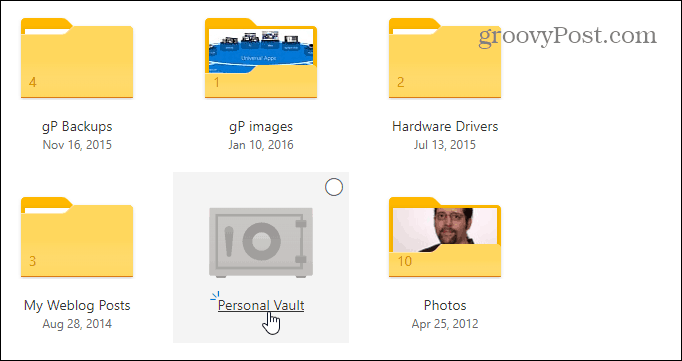
L'utilisation du dossier Personal Vault est assez simple. Il fonctionne comme n'importe quel autre dossier que vous avez dans OneDrive. La différence est la deuxième couche de sécurité. Lorsque vous l'ouvrez, vous trouverez quelques invites sur son utilisation, notamment «Fichiers suggérés», où OneDrive vous donne une liste de fichiers dans OneDrive que vous voudrez peut-être ajouter au coffre-fort. «Déplacer les fichiers ici» qui vous permet de simplement glisser-déposer des fichiers dans le coffre-fort. Et «Analysez vos fichiers» où vous pouvez utiliser l'application mobile OneDrive pour numériser directement des documents dans le coffre-fort.
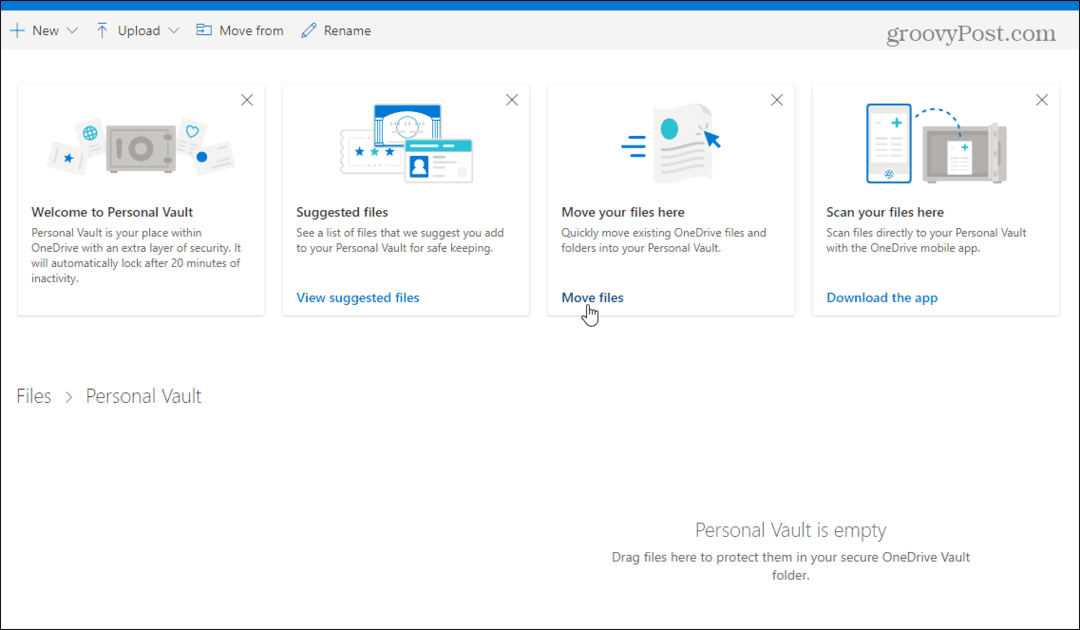
Vous pouvez verrouiller votre coffre-fort personnel en cliquant sur l'icône Options dans le coin supérieur droit et sélectionnez Fermer à clé. Là, vous pouvez également entrer et modifier certains paramètres, comme changer la façon dont vous vous connectez à Personal Vault et même le désactiver.

Coffre-fort personnel dans l'Explorateur de fichiers sur Windows 10
Sur votre bureau Windows 10, vous trouverez le coffre-fort personnel dans le dossier OneDrive de l'Explorateur de fichiers.
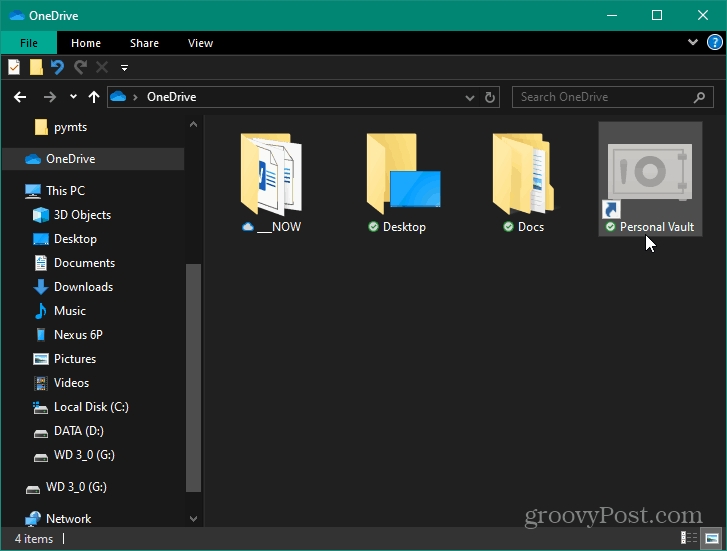
Pour le déverrouiller, vous aurez besoin de la deuxième forme d'authentification que vous avez configurée auparavant. Une fois déverrouillé, vous pouvez utiliser les fichiers comme vous le feriez normalement.
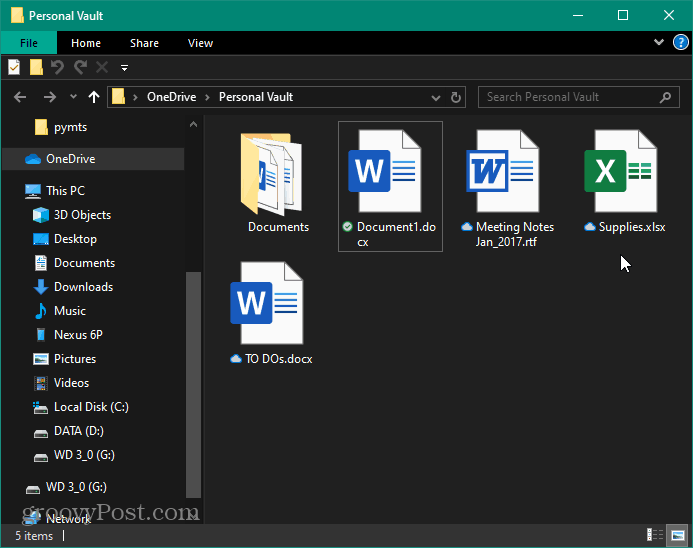
OneDrive Personal Vault sur mobile
Sur votre iPhone ou appareil Android, vous devrez disposer du Application OneDrive installée. Encore une fois, vous trouverez votre dossier Personal Vault dans OneDrive. Ensuite, en utilisant votre téléphone, vous pouvez utiliser votre lecteur d'empreintes digitales ou une autre méthode d'authentification à deux facteurs pour le déverrouiller et utiliser vos fichiers. Il convient également de noter que cela nécessite que vous créiez un code PIN en plus de votre empreinte digitale.
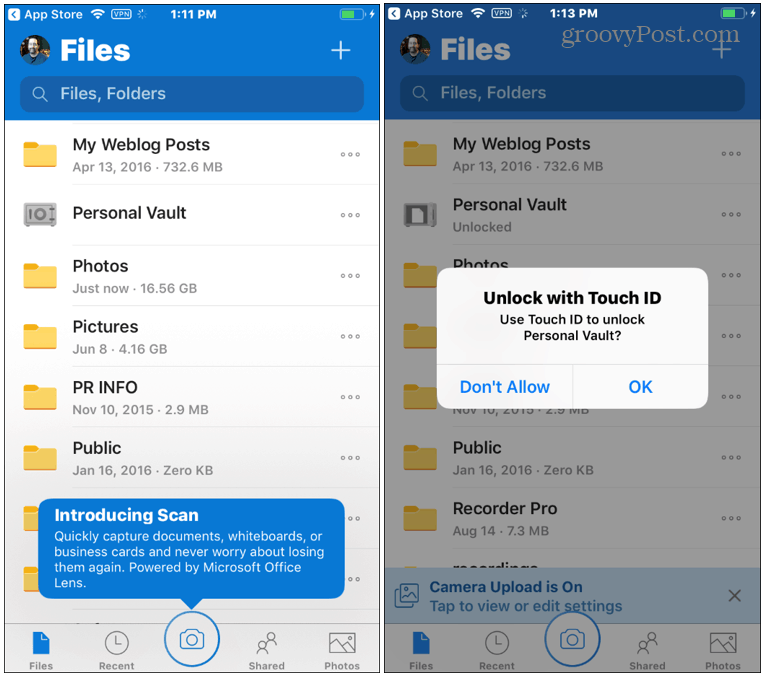
Verrouillage automatique du coffre-fort personnel
Notez que votre coffre-fort personnel se verrouillera automatiquement après 20 minutes d'inactivité sur votre bureau et après trois minutes sur votre téléphone par défaut. Mais vous pouvez modifier les temps de verrouillage automatique via les paramètres. Vous pouvez également le configurer pour qu'il se verrouille automatiquement à la sortie.
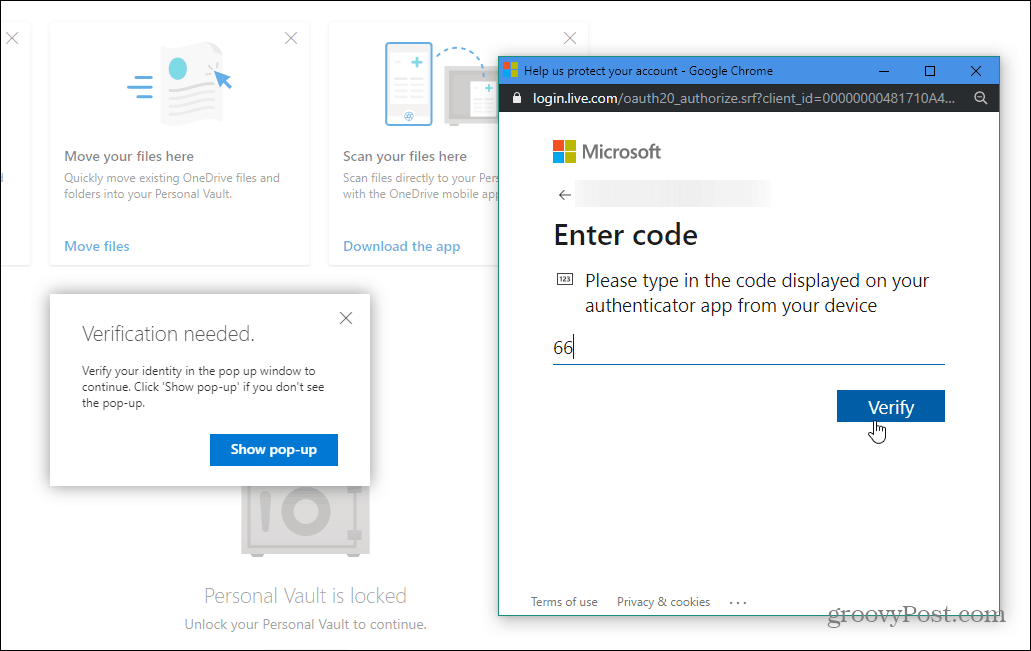
Conclusion
Dans l'ensemble, il s'agit d'une couche de sécurité supplémentaire bienvenue pour vos fichiers stockés et synchronisés via OneDrive. Si vous avez hésité à stocker des fichiers sensibles dans le cloud, il s'agit d'une fonctionnalité attendue depuis longtemps. Microsoft note que tous les fichiers stockés dans OneDrive et ceux de Personal Vault sont «chiffrés au repos dans le cloud Microsoft et en transit vers votre appareil. " Mais pour assurer une protection supplémentaire sur les appareils mobiles, il est fortement recommandé d'activer le cryptage local sur iOS ou Android. Dans l'ensemble, cela protégera vos données même si votre ordinateur portable ou votre téléphone est perdu, volé ou si quelqu'un y accède.



